Pesanan Pembelian
Pesanan Pembelian digunakan untuk menampilkan data-data transaksi pemesanan barang ke Penyedia yang sudah dibuat pada periode tertentu. Tersedia beberapa filter untuk menyaring informasi apa saja yang dibutuhkan pengguna.
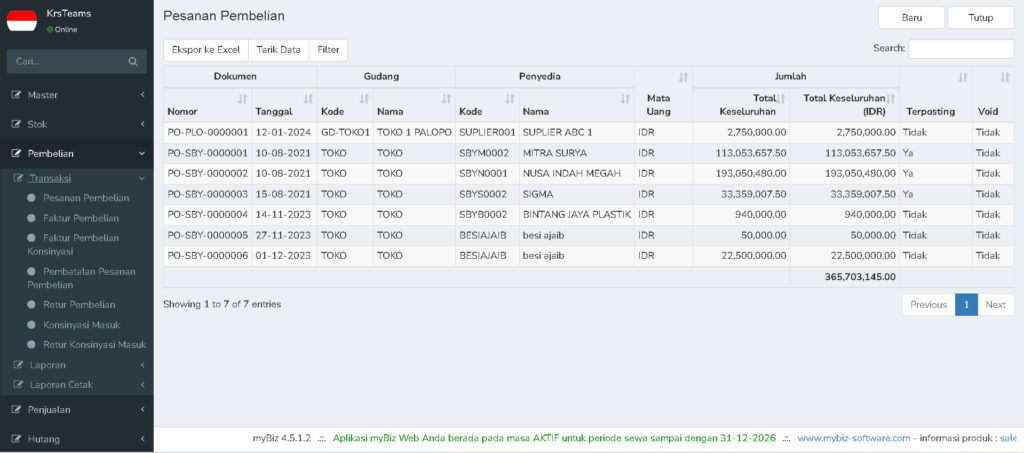
Kolom-kolom pada Pesanan Pembelian:
- Nomor – Menampilkan nomer transaksi pemesanan barang ke Penyedia.
- Tanggal – Menampilkan tanggal terjadinya transaksi pemesanan barang ke Penyedia.
- Kode Gudang – Menampilkan kode gudang yang menerima pesanan barang.
- Name Gudang– Menampilkan deskripsi atau nama gudang yang menerima pesanan barang
- Kode Penyedia – Menampilkan kode Penyedia yang menerima pesanan barang.
- Nama Penyedia– Menampilkan nama Penyedia yang menerima pesanan barang.
- Mata Uang – Menampilkan mata uang yang digunakan dalam transaksi pemesanan barang ke Penyedia.
- Total Keseluruhan – Menampilkan jumlah total harga barang yang dipesan ke Penyedia.
- Total Keseluruhan (IDR) – Menampilkan jumlah total harga barang yang dipesan ke Penyedia.
- Terposting – Menampilkan status terposting atau belum terposting.
- Void – Menampilkan status tervoid atau tidak tervoid.
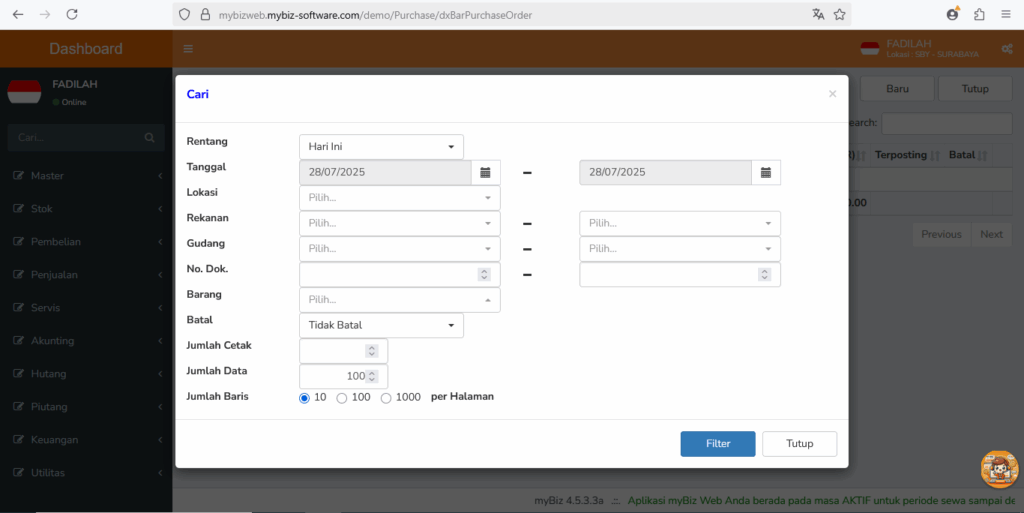
Berikut penjelasan dari filter pada Pesanan Pembelian di MyBiz Web
| Nama Filter | Fungsi / Keterangan |
|---|---|
| Rentang | Memilih rentang waktu pencarian dokumen, contoh: Hari Ini, Kemarin, Minggu Ini, Bulan Ini, dan seterusnya. |
| Tanggal | Memfilter berdasarkan tanggal spesifik pembuatan pesanan pembelian (bisa disesuaikan manual rentangnya, dari–sampai). |
| Lokasi | Menyaring berdasarkan lokasi cabang atau outlet tempat dibuatnya pesanan. |
| Rekanan | Filter berdasarkan nama pemasok/supplier yang dituju dalam pesanan pembelian. |
| Gudang | Memilih gudang tujuan tempat barang akan disimpan setelah diterima. |
| No. Dok. | Mencari dokumen berdasarkan nomor dokumen pesanan tertentu (jika ingin langsung menelusuri 1 nomor PO). |
| Barang | Filter untuk mencari pesanan yang berisi barang tertentu. Cocok untuk menelusuri siapa yang memesan barang X. |
| Batal | Menentukan apakah ingin menampilkan pesanan yang batal, tidak batal, atau semua. Default: Tidak Batal. |
| Jumlah Cetak | Menampilkan jumlah pesanan berdasarkan sudah berapa kali dokumen tersebut dicetak. Bisa untuk melacak aktivitas cetak ulang. |
| Jumlah Data | Membatasi total jumlah data yang ditampilkan di layar (misalnya: 100 data pertama). |
| Jumlah Baris | Menentukan jumlah baris data yang tampil per halaman (pilihan: 10, 100, 1000). |
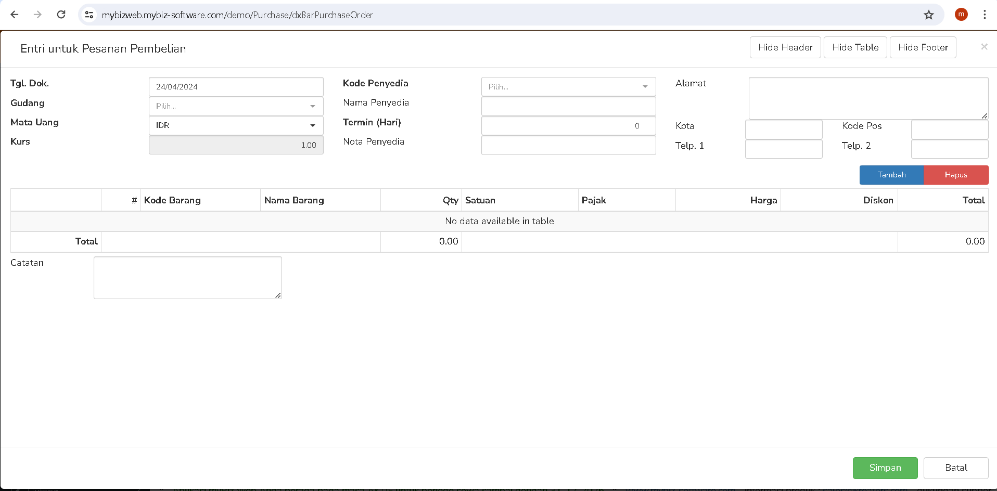
✅ Langkah-Langkah Pengisian Pesanan Pembelian di MyBiz
- Tgl. Dok – Isikan tanggal pada saat melakukan transaksi pemesanan barang ke Penyedia.
- Gudang – Pilih gudang pada saat melakukan transaksi pemesanan barang ke Penyedia.
- Mata Uang – Pilih mata uang yang akan digunakan dalam transaksi pemesanan barang ke Penyedia.
- Kurs – Kurs akan terisi dengan nilai kurs yang telah disetting di master Mata Uang
- Kode Penyedia– Isikan kode Penyedia yang bersangkutan, setelah mengisikan kode Penyedia maka field nama Penyedia dan Notes akan terisi secara otomatis.
- Term (days) – Term berguna untuk menentukan usia hutang. Jika hutang perusahaan masih dalam jangka waktu term, maka usia hutang tersebut belum dihitung. Tetapi jika sudah melewati term maka usia hutangnya akan mulai dihitung. Term akan mengikuti kode Penyedia, tapi juga bisa diedit.
- Nota Penyedia – Isikan nomor referensi nota pemesanan barang dari Penyedia.
Penjelasan Tabel Form Pesanan
- Baris – Urutan transaksi yang dilakukan. Terisi otomatis dari program.
- Kode Barang – Isikan kode barang yang dipesan ke Penyedia.
- Nama Barang – Nama dari kode barang yang diisikan. Terisi secara otomatis setelah pilih item.
- Qty – Isikan banyaknya jumlah barang yang dipesan ke Penyedia.
- Satuan – Isikan satuan barang yang dipesan ke Penyedia.
- Pajak – Pilih Yes atau tidak, kalo yes berarti barang tersebut kena pajak sebaliknya kalo tidak maka barang tersebut tidak kena pajak.
- Harga – Isikan harga barang yang dipesan ke Penyedia.
- Diskon – Isikan diskon per barang yang diberikan oleh Penyedia untuk barang yang dipesan. Jika tidak mendapatkan diskon maka kolom tersebut dikosongi.
- Total – Terisi otomatis dari nilai bersih transaksi pemesanan barang oleh customer
Simpan – Untuk menyimpan transaksi pemesanan barang atau PO.
🎥 Video Tutorial
Untuk memudahkan pemahaman, kami juga menyediakan video tutorial yang dapat kamu ikuti langkah demi langkah.
